वर्चुअलबॉक्स या ओरेकल वीएम वर्चुअल बॉक्स एक ऐसा उपकरण है जो डेवलपर्स को एक शक्तिशाली कंप्यूटर से कई वर्चुअल मशीन बनाने और प्रबंधित करने की अनुमति देता है। लेकिन हाल ही में एक वर्चुअल सत्र बनाते समय, कुछ डेवलपर्स ने एक क्रैश समस्या का सामना करने की शिकायत की है जिसके बाद एक त्रुटि संकेत- "VT-x उपलब्ध नहीं है (VERR_VMX_NO_VMX)"। यदि आप भी अपने सिस्टम पर यह त्रुटि संदेश देख रहे हैं, तो समस्या को शीघ्रता से ठीक करने के लिए इन चरणों का पालन करें।
समाधान –
1. VM वर्चुअल बॉक्स का उपयोग करने का प्रयास करने से पहले आपको निम्नलिखित शर्तों को पूरा करना होगा -
ए। वर्चुअलाइजेशन प्रौद्योगिकी (वीटी)
बी हार्डवेयर दिनांक निष्पादन रोकथाम (डीईपी) [वैकल्पिक रूप से 'नो एक्ज़िक्यूट' या 'एनएक्स' के रूप में जाना जाता है और "अक्षम करें (XD) निष्पादित करें"एएमडी और इंटेल प्रोसेसर के लिए क्रमशः]
फिक्स 1 - कमांड प्रॉम्प्ट में रनिंग कमांड
1. विंडोज 10 सर्च बॉक्स में जाएं और टाइप करें अध्यक्ष एवं प्रबंध निदेशक खोज बॉक्स में।
2. कमांड प्रॉम्प्ट पर राइट क्लिक करें और कमांड प्रॉम्प्ट को इस रूप में खोलें प्रशासक.

3. अब, नीचे दिए गए कमांड को कॉपी और पेस्ट करें और एंटर की दबाएं।
bcdedit / सेट हाइपरविजरलॉन्चटाइप ऑफ
4.पुनः आरंभ करें आपका कंप्यूटर
फिक्स 2 - कोर आइसोलेशन फीचर को डिसेबल करें
आपको विंडोज डिफेंडर पर कोर आइसोलेशन फीचर को डिसेबल करना होगा।
1. प्रकार "विंडोज सुरक्षा"खोज बॉक्स में।
2. फिर, "पर क्लिक करेंविंडोज सुरक्षा"इसे एक्सेस करने के लिए।

3. फिर, "पर क्लिक करेंडिवाइस सुरक्षा"इसे जांचने के लिए।
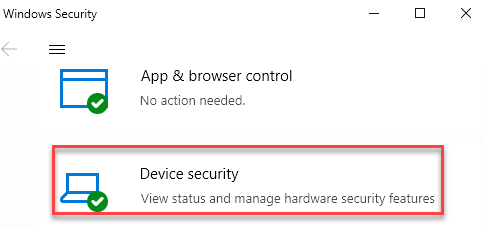
4. कोर आइसोलेशन सेक्शन में, “पर क्लिक करेंकोर अलगाव विवरण"इसे जांचने के लिए।
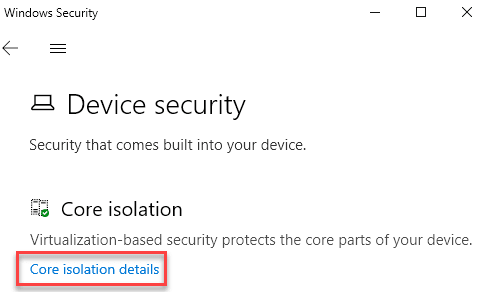
5. कोर आइसोलेशन मेनू में, "सेट करें"मेमोरी अखंडता" सेवा मेरे "बंद“.
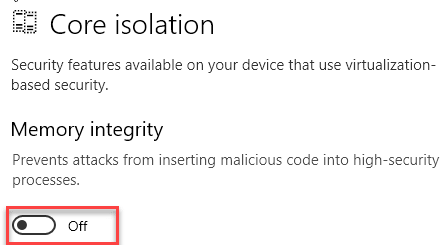
विंडोज सुरक्षा सेटिंग्स बंद करें। पुनः आरंभ करें आपका कंप्यूटर और जांचें कि क्या यह मदद करता है।
वर्चुअल बॉक्स VM लॉन्च करें और एक नया सत्र शुरू करने का प्रयास करें।
फिक्स 3 - हार्डवेयर वर्चुअलाइजेशन सक्षम करें
हाइपर-V की प्रमुख आवश्यकताओं में से एक BIOS में वर्चुअलाइजेशन का सक्रियण है।
1. सबसे पहले, अपने कंप्यूटर को बंद कर दें।
2. फिर, मशीन चालू करें।
3. एक बार सिस्टम बूट हो रहा है, बस "दबाएं"हटाएं“* अपने कंप्यूटर पर बायोस सेटअप खोलने के लिए अपने कीबोर्ड से कुंजी।
* ध्यान दें- BIOS सेटिंग्स तक पहुंचने की वास्तविक कुंजी निर्माता से निर्माता में भिन्न हो सकती है। ये विभिन्न प्रकार की चाबियां हैं -
Esc, F1, F2, F10, F11, F12 या Delete
आवंटित कुंजी को दबाने से आपके कंप्यूटर पर BIOS स्क्रीन आ जाएगी।

3. जब BIOS सेटअप खुलता है, "पर जाएं"उन्नत"टैब"*.
4. अगला, "चुनें"वर्चुअलाइजेशन"सूची से और इसे" पर सेट करेंसक्रिय“.
(कुछ कंप्यूटरों में, आप 'वर्चुअलाइज़ेशन' सेटिंग्स के बजाय 'एसवीएम मोड' देख सकते हैं। समान प्रभाव प्राप्त करने के लिए इसे सक्षम करें)

[
*ध्यान दें –
यदि आपको 'उन्नत' टैब में 'वर्चुअलाइज़ेशन' विकल्प नहीं मिल रहा है, तो आप इसे "प्रदर्शन"टैब।
]
5. फिर से, सेटिंग्स को सहेजने के लिए इससे जुड़ी कुंजी दबाएं।
[यह है "F10"इस कंप्यूटर के लिए कुंजी।]

6. उसके बाद, "चुनें"हाँअंत में अपने कंप्यूटर पर बायोस सेटिंग्स को सहेजने और बाहर निकलने के लिए
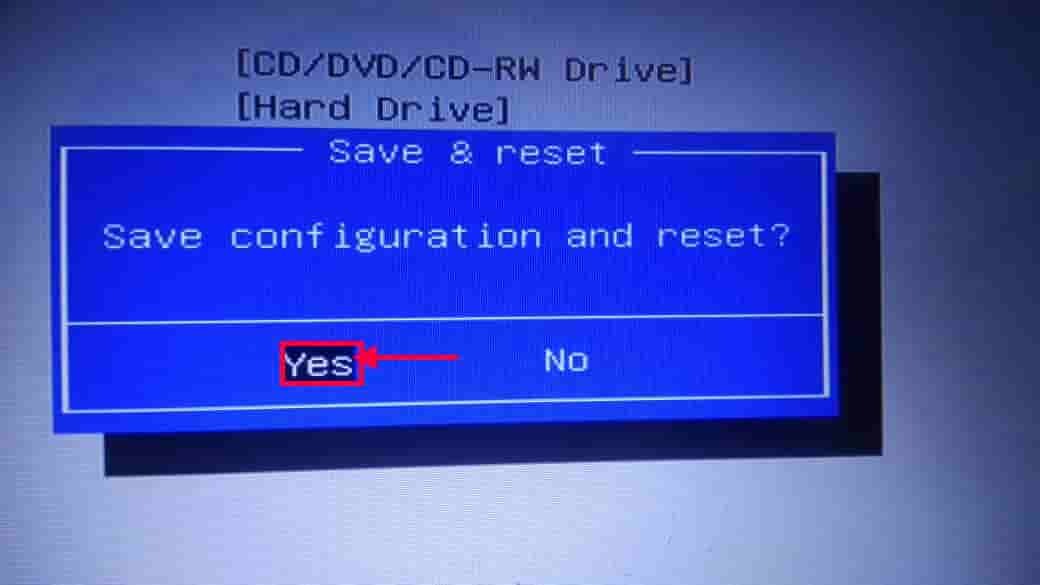
आपका कंप्यूटर सामान्य रूप से शुरू हो जाएगा।
AMD CPU पर चलने वाले सिस्टम के लिए –
1. BIOS सेटिंग्स में जाएं।
2. यहाँ, "पर जाएँएम.आई.टी"टैब।
3. 'एमआईटी' टैब में, "पर जाएं"उन्नत आवृत्ति सेटिंग्स“.
4. अगला, "पर क्लिक करेंउन्नत कोर सेटिंग्स“.
5. यहां आपको अपनी स्क्रीन पर 'एसवीएम मोड' दिखाई देगा। SVM मोड सिक्योर वर्चुअल मशीन मोड है।
6. इसे "पर सेट करेंसक्षम"इसे चालू करने के लिए।
7. अब, आपको "चुनना होगा"हाँअंत में अपने कंप्यूटर पर बायोस सेटिंग्स को सहेजने और बाहर निकलने के लिए
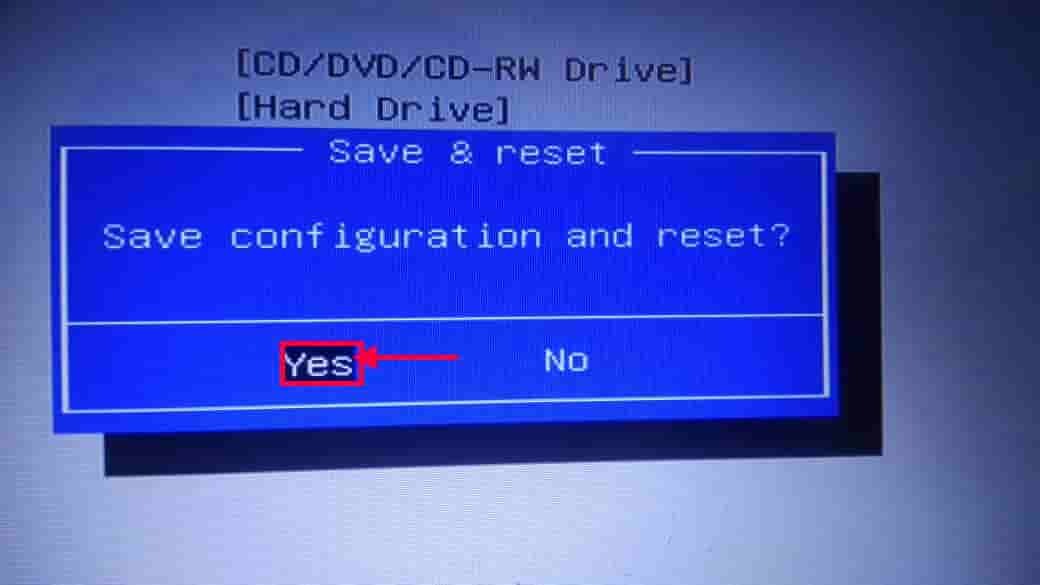
एक बार जब आपका कंप्यूटर सामान्य रूप से बूट हो जाए, तो VM वर्चुअल बॉक्स खोलें और एक नया सत्र बनाने का प्रयास करें।
फिक्स 4 - हाइपर-वी सुविधा को अक्षम करें
[केवल विंडोज़ १० और विंडोज़ एंटरप्राइज़ संस्करण उपयोगकर्ताओं के लिए]
हाइपर-वी को अक्षम करने से काम चल जाना चाहिए।
1. सबसे पहले press दबाएं विंडोज की + आर एक साथ चाबियां।
2. उसके बाद, यह रन-कमांड लिखें और हिट करें दर्ज.
एक ppwiz.cpl

3. बाईं ओर, "पर क्लिक करेंविंडोज़ सुविधाएं चालू या बंद करें“.
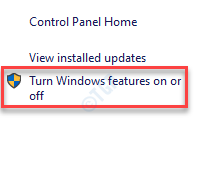
4. जब वैकल्पिक सुविधाएँ खुलती हैं, तो बस चेक "हाइपर-वीहाइपर वी की सभी सुविधाओं को सक्षम करने का विकल्प।
5. ऐसा करने के बाद, "पर क्लिक करेंठीक है“.
अब, अपने पीसी को पुनरारंभ करें।
अब, फिर से इस विंडो को खोलें, और हाइपर-V की सभी सुविधाओं को अक्षम (अनचेक) करें।
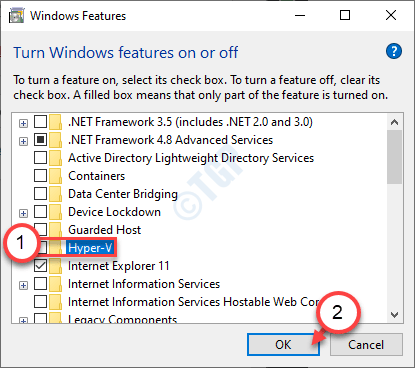
विंडोज अब आपके कंप्यूटर पर हाइपरविजर को अक्षम करने की प्रक्रिया शुरू करेगा।
6. अंत में, "पर क्लिक करेंअब पुनःचालू करें"सिस्टम को पुनरारंभ करने के लिए।
अब, आपका कंप्यूटर पुनरारंभ हो जाएगा और Windows आपके कंप्यूटर पर हाइपर V को अक्षम कर देगा।
7. कंप्यूटर शुरू होने के बाद, टाइप करें "अध्यक्ष एवं प्रबंध निदेशक"खोज बॉक्स में।
8. उसके बाद, दाएँ क्लिक करें पर "सही कमाण्ड"और चुनें"व्यवस्थापक के रूप में चलाएं“.

9. एक बार आपकी स्क्रीन पर कमांड प्रॉम्प्ट दिखाई देने पर, प्रकार या पेस्ट यह कोड और हिट दर्ज.
dism.exe /Online /Disable-Feature: Microsoft-Hyper-V. bcdedit / सेट हाइपरविजरलॉन्चटाइप ऑफ
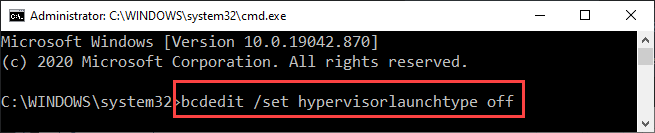
कमांड प्रॉम्प्ट विंडो बंद करें। पुनः आरंभ करें इसके बाद आपका कंप्यूटर। फिर, VM वर्चुअल बॉक्स प्रारंभ करें और एक नया वर्चुअल सत्र प्रारंभ करें।
![इस सिस्टम पर स्क्रिप्ट का निष्पादन अक्षम है [FIX]](/f/e6f2069ca34e313d0b03e1786714a640.jpg?width=300&height=460)

![सबसे अच्छा ड्राइवर सॉफ़्टवेयर पहले से ही स्थापित त्रुटि है [फिक्स्ड]](/f/615ee724ff0e81b54e0892ae7054477b.webp?width=300&height=460)